Biến máy tính thành điểm phát WiFi hay nói cách khác là phát WiFi từ máy tính là cách đơn giản, tiết kiệm nhất để chia sẻ kết nối mạng với các thiết bị khác như laptop, điện thoại máy tính bảng. Từ Windows 7 trở lên bạn có thể sử dụng mạng ad hoc để chia sẻ kết nối Internet mà không cần dùng đến công cụ của bên thứ 3.
Trên Windows 10 còn dễ hơn nữa với khả năng biến máy tính thành điểm phát WiFi với một cú nhấp chuột.
Tuy nhiên, nếu ngại thiết lập, mày mò, bạn có thể sử dụng những phần mềm phát WiFi miễn phí có sẵn. Trước kia chúng tôi đã từng có một bài viết về hỗ trợ chia sẻ wifi bằng Connectify, tuy nhiên phần mềm này lại có nhược điểm là nhiều quảng cáo, ít tùy chỉnh cá nhân hóa (phiên bản lite), dùng bản Free thì sau 30 phút lại phải nhấn Connect một lần và muốn dùng hết tính năng phải trả thêm phí để mua phiên bản pro. Để khắc phục những vấn đề trên, chúng tôi sẽ giới thiệu đến bạn đọc một giải pháp khác mang tên MyPublicWiFi. MyPublicWifi là một ứng dụng tạo điểm phát lý tưởng cho phép chia sẻ kết nối Internet với thiết bị khác mà không tốn bất cứ một đồng nào. MyPublicWifi chạy trên hệ điều hành Windows 10/8/7 bản 32-bit và cả 64-bit, đảm bảo các tiêu chí hàng đầu như đơn giản, gọn nhẹ, dễ sử dụng và hoàn toàn miễn phí. Không có quá nhiều phiên bản nhưng các chức năng khả dụng đều vuợt trội hơn so các phần mềm tương tự. Để bắt đầu sử dụng MyPublicWiFi bạn cần tải phần mềm này về, thông qua địa chỉ: https://download.com.vn/mypublicwifi/download Cài đặt MyPublicWifi Để cài đặt phần mềm này không cần tốn nhiều thời gian, hiểu biết, và đòi hỏi chuyên môn. Bất cứ ai cũng có thể cài đặt được nó. Chỉ cần nhấp đúp vào tập tin tải về, làm theo hướng dẫn trên màn hình để cài đặt (gần như chỉ việc Next). Sau đó, khởi động ứng dụng, bạn sẽ thấy màn hình hiển thị như sau:
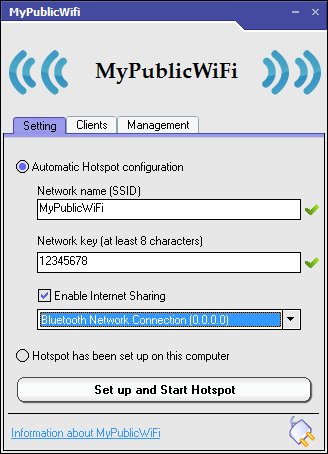
Bước đầu, hãy nhập tên và mật khẩu Network (tương đượng với mật khẩu Wifi). Tiếp theo, tích vào ô Enable Internet Sharing. Sau đó, trong menu thả xuống, hãy lựa chọn kết nối Internet mà bạn muốn chia sẻ hoặc sử dụng như nguồn phát kết nối Internet. Bạn nên chọn Ethernet hoặc chọn các kết nối khác như Wi-Fi, DSL, 3G/HSDPA/4G rồi ấn Set up and Start Hotspot. Trong lần đầu tiên cài đặt, ứng dụng sẽ mất một vài giây để xác nhận toàn bộ thông tin và khởi động điểm phát cùng với tất cả các cài đặt khác. Sau khi khởi động xong, bạn đã có thể kết nối Internet với bất cứ thiết bị nào. Mặc dù một vài phần mềm khác cho phép tùy chỉnh số lượng thiết bị được truy cập nhưng MyPublicWifi không có chức năng này. Bạn có thể quản lý các thiết bị đang kết nối trên tab Clients.
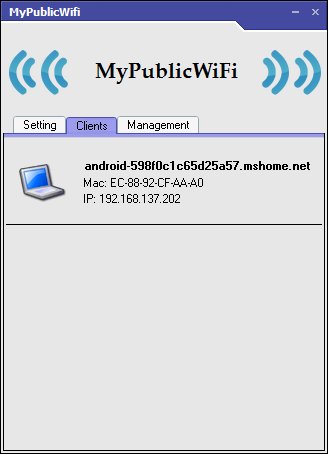
Tab Management bao gồm những tùy chọn sau:
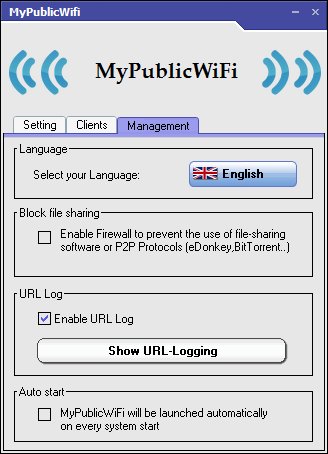
Nhìn chung, ứng dụng này rất phù hợp với những ai muốn chia sẻ kết nối Internet mà không phải thao tác quá nhiều. Tín hiệu phát cũng rất khỏe và ổn định.
Trên Windows 10 còn dễ hơn nữa với khả năng biến máy tính thành điểm phát WiFi với một cú nhấp chuột.
Tuy nhiên, nếu ngại thiết lập, mày mò, bạn có thể sử dụng những phần mềm phát WiFi miễn phí có sẵn. Trước kia chúng tôi đã từng có một bài viết về hỗ trợ chia sẻ wifi bằng Connectify, tuy nhiên phần mềm này lại có nhược điểm là nhiều quảng cáo, ít tùy chỉnh cá nhân hóa (phiên bản lite), dùng bản Free thì sau 30 phút lại phải nhấn Connect một lần và muốn dùng hết tính năng phải trả thêm phí để mua phiên bản pro. Để khắc phục những vấn đề trên, chúng tôi sẽ giới thiệu đến bạn đọc một giải pháp khác mang tên MyPublicWiFi. MyPublicWifi là một ứng dụng tạo điểm phát lý tưởng cho phép chia sẻ kết nối Internet với thiết bị khác mà không tốn bất cứ một đồng nào. MyPublicWifi chạy trên hệ điều hành Windows 10/8/7 bản 32-bit và cả 64-bit, đảm bảo các tiêu chí hàng đầu như đơn giản, gọn nhẹ, dễ sử dụng và hoàn toàn miễn phí. Không có quá nhiều phiên bản nhưng các chức năng khả dụng đều vuợt trội hơn so các phần mềm tương tự. Để bắt đầu sử dụng MyPublicWiFi bạn cần tải phần mềm này về, thông qua địa chỉ: https://download.com.vn/mypublicwifi/download Cài đặt MyPublicWifi Để cài đặt phần mềm này không cần tốn nhiều thời gian, hiểu biết, và đòi hỏi chuyên môn. Bất cứ ai cũng có thể cài đặt được nó. Chỉ cần nhấp đúp vào tập tin tải về, làm theo hướng dẫn trên màn hình để cài đặt (gần như chỉ việc Next). Sau đó, khởi động ứng dụng, bạn sẽ thấy màn hình hiển thị như sau:
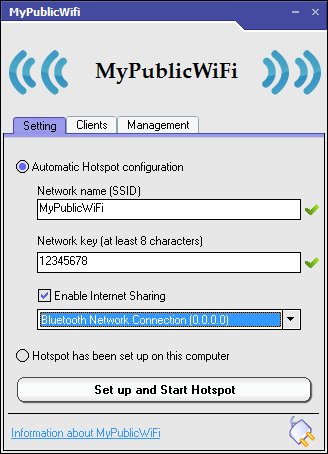
Bước đầu, hãy nhập tên và mật khẩu Network (tương đượng với mật khẩu Wifi). Tiếp theo, tích vào ô Enable Internet Sharing. Sau đó, trong menu thả xuống, hãy lựa chọn kết nối Internet mà bạn muốn chia sẻ hoặc sử dụng như nguồn phát kết nối Internet. Bạn nên chọn Ethernet hoặc chọn các kết nối khác như Wi-Fi, DSL, 3G/HSDPA/4G rồi ấn Set up and Start Hotspot. Trong lần đầu tiên cài đặt, ứng dụng sẽ mất một vài giây để xác nhận toàn bộ thông tin và khởi động điểm phát cùng với tất cả các cài đặt khác. Sau khi khởi động xong, bạn đã có thể kết nối Internet với bất cứ thiết bị nào. Mặc dù một vài phần mềm khác cho phép tùy chỉnh số lượng thiết bị được truy cập nhưng MyPublicWifi không có chức năng này. Bạn có thể quản lý các thiết bị đang kết nối trên tab Clients.
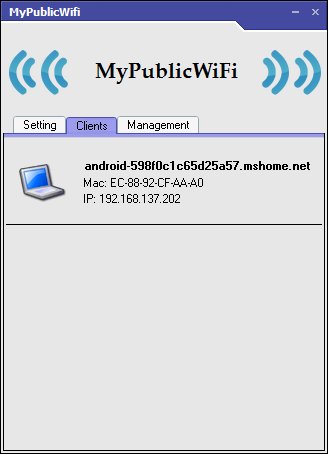
Tab Management bao gồm những tùy chọn sau:
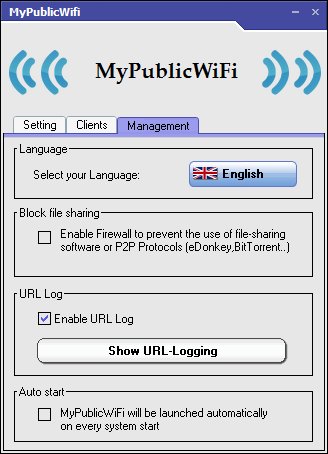
Nhìn chung, ứng dụng này rất phù hợp với những ai muốn chia sẻ kết nối Internet mà không phải thao tác quá nhiều. Tín hiệu phát cũng rất khỏe và ổn định.


